Heim >System-Tutorial >Windows-Serie >Sammlung von Lösungen für das Silent-Problem von Win11-Kopfhörern
Sammlung von Lösungen für das Silent-Problem von Win11-Kopfhörern
- 王林nach vorne
- 2024-01-05 16:37:291654Durchsuche
Was soll ich tun, wenn ich Kopfhörer an meinen Win11-Computer anschließe, aber kein Ton über die Kopfhörer zu hören ist? Zuerst müssen wir sicherstellen, dass das Headset in Ordnung ist, und dann prüfen, ob das Headset und der Computer normal verbunden sind. Dieser Artikel ist die Lösung für das Problem, dass vom Win11-Headset kein Ton ausgegeben wird.
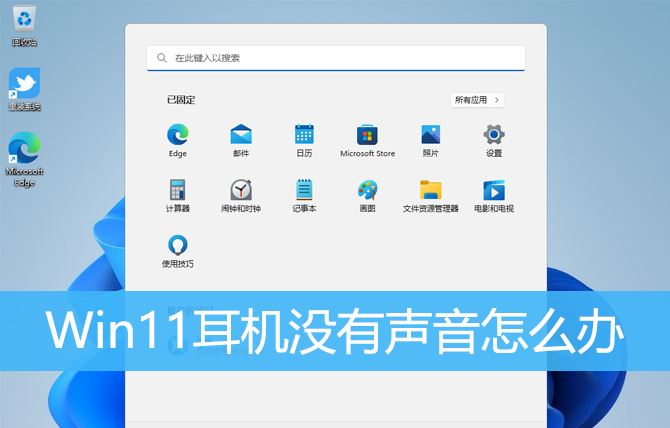
Methode 1:
1. Drücken Sie zunächst [Win + ];
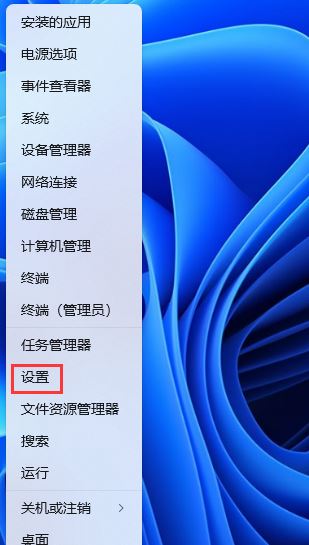
2. Klicken Sie im Einstellungsfenster auf [System] und dann auf [Ton (Lautstärke), Ausgang, Eingang, Tongerät)] auf der rechten Seite:
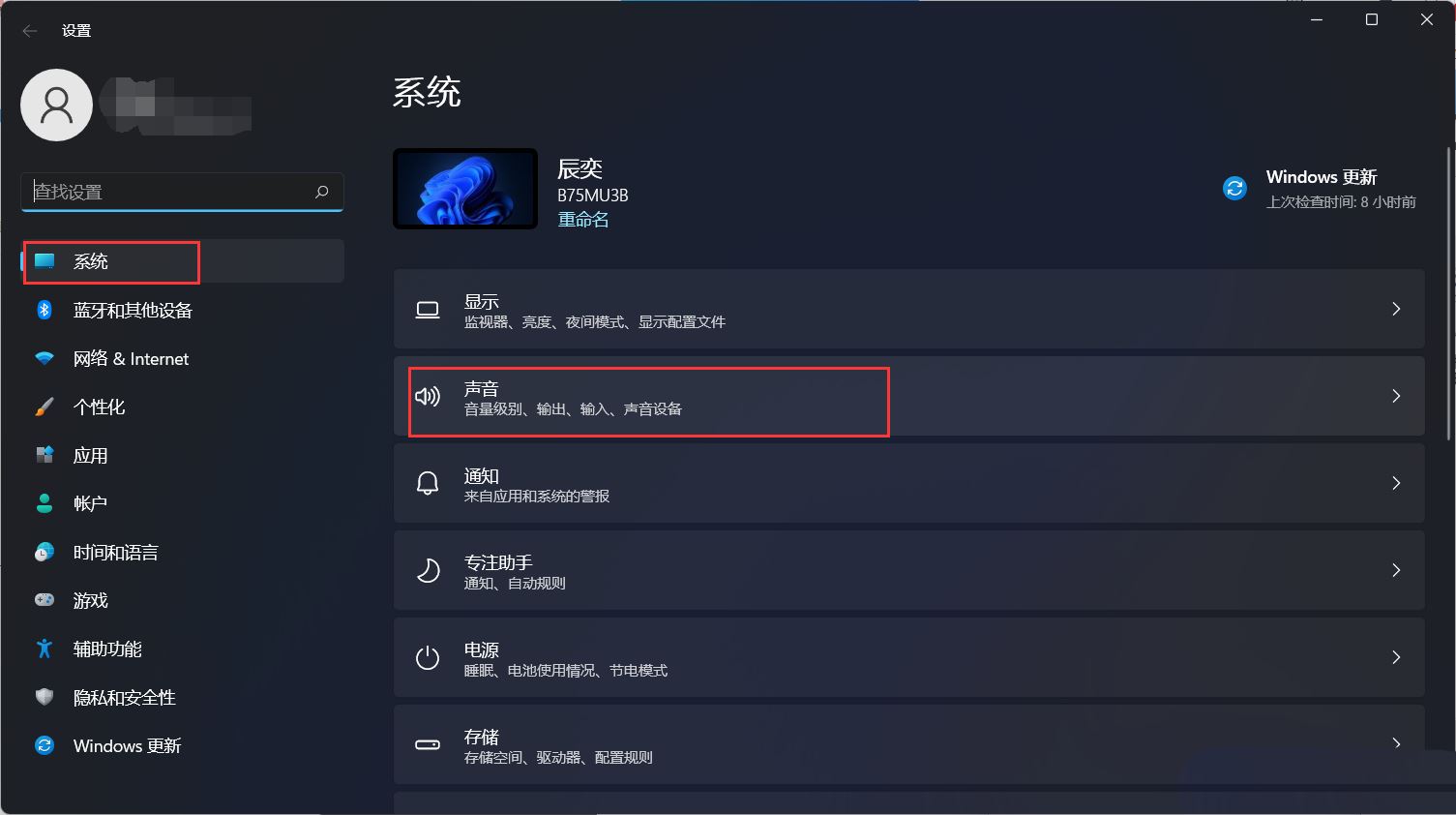
3 , drücken Sie die Taste [Win] oder klicken Sie auf das [Windows-Startlogo] in der Taskleiste und klicken Sie dann unter „Angeheftete Apps“ auf „Einstellungen“.
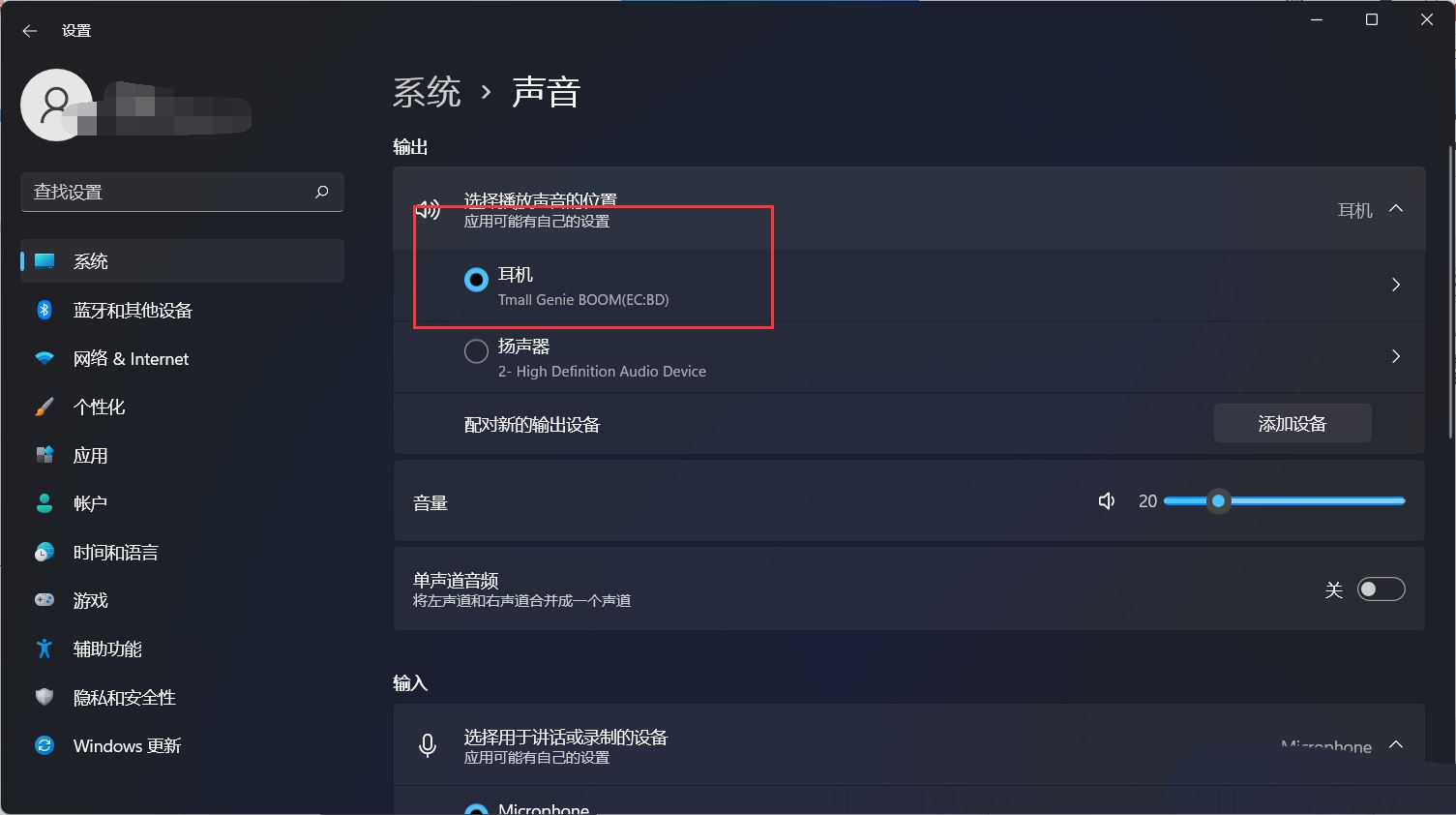
2 Öffnen Sie das Fenster „Einstellungen“ (Win+i). Klicken Sie links auf „Aktualisieren“.
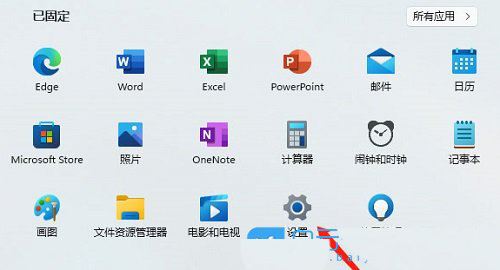 [Optionale Updates (Funktions-, Qualitäts- und Treiber-Updates)]
[Optionale Updates (Funktions-, Qualitäts- und Treiber-Updates)]
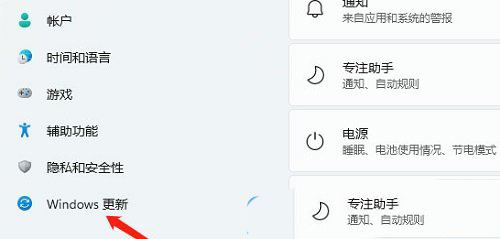 5. Der Pfad lautet derzeit: Windows Update >
5. Der Pfad lautet derzeit: Windows Update >
1. Klicken Sie zunächst mit der rechten Maustaste auf das [Sound-Symbol] in der Taskleiste und wählen Sie unter den Optionen „Soundprobleme beheben“ aus.
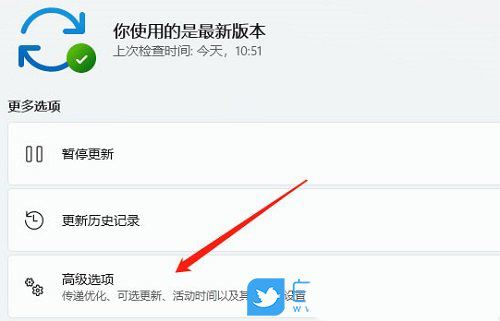
2 Dann öffnet das System automatisch das Fehlerbehebungsfenster das Soundproblem und geben Sie entsprechende Lösungsvorschläge;
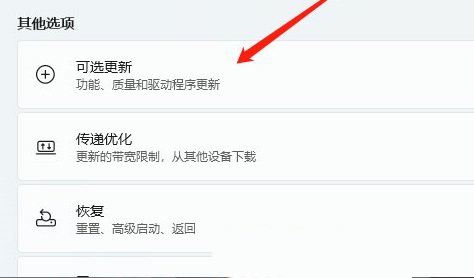
Vorherige Seite 12 Weiter Lesen Sie den vollständigen Text auf einer Seite
3. Wenn der Troubleshooter keine relevanten Soundprobleme erkennt und bei der detaillierten Inspektion keine Änderungsvorschläge macht Melden Sie sich, dann können Sie nur andere Methoden in Betracht ziehen, um das Problem zu lösen. 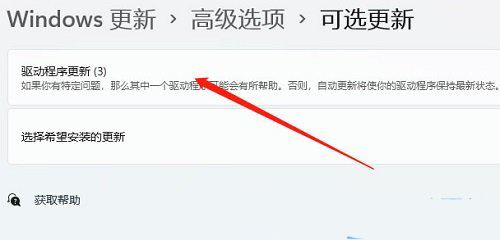
Erweitern Sie Ihr Wissen: Win11 verwendet standardmäßig die Lautstärke von USB- oder Typ-C-Headsets. Ausführen];
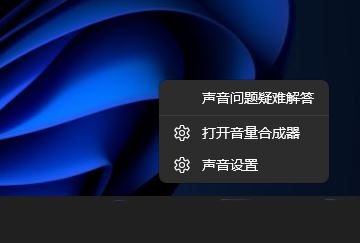
2 Geben Sie im Ausführungsfenster den Befehl [regedit] ein und drücken Sie [OK oder Enter], um den Registrierungseditor zu öffnen
3. Möchten Sie dieser Anwendung erlauben, Änderungen an Ihrem Gerät vorzunehmen? Klicken Sie auf [Ja];
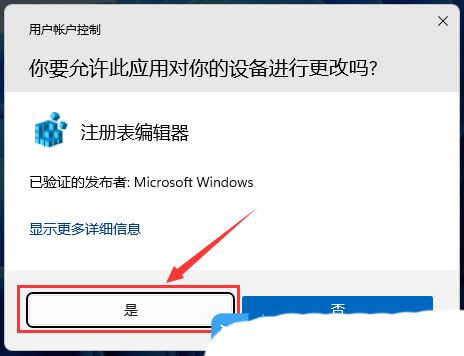
4. Erweitern Sie das Fenster des Registrierungseditors auf den folgenden Pfad: HKEY_LOCAL_MACHINESYSTEMControlSet001ControlAudio
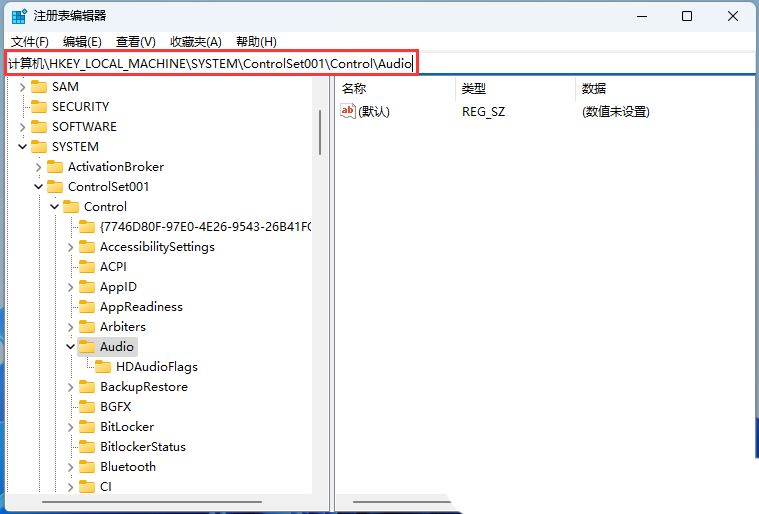
5. Klicken Sie dann auf [Rechtsklick] und öffnen Sie das Menü Wählen Sie „Neu – DWORD-Wert (32-Bit)“ aus , und öffnen Sie das Fenster „DWORD-Wert (32-Bit) bearbeiten“ und ändern Sie die numerischen Daten in [1]. Hinweis: Die Registrierung muss nach jedem größeren Systemupdate zurückgesetzt werden
Das obige ist der detaillierte Inhalt vonSammlung von Lösungen für das Silent-Problem von Win11-Kopfhörern. Für weitere Informationen folgen Sie bitte anderen verwandten Artikeln auf der PHP chinesischen Website!

